ITunes friert beim Extrahieren von Software ein
"Wenn ich versuche, auf iOS 11 zu aktualisieren, iTunes bleibt beim Extrahieren von Software hängen und der Fortschrittsbalken bewegt sich stundenlang kaum. Was kann ich machen?"

Warten Sie, bis iTunes Ihr iPhone oder iPad wiederhergestellt hatManchmal kann es zu Problemen kommen, insbesondere wenn das Extrahieren von iTunes-Software ewig dauert. Sie können nichts tun, als das Gerät angeschlossen zu halten. Keine Sorge, im folgenden Teil finden Sie 4 Möglichkeiten, um iTunes zu lösen, das beim Extrahieren der Software iOS 12/11 hängen bleibt.
Gründe für iTunes Extracting Software stecken
- 1. Die iTunes-Verbindung wird von einer Firewall oder einer Antivirensoftware eines Drittanbieters blockiert.
- 2. Das Netzwerk auf Ihrem Computer ist extrem langsam.
- 3.iTunes ist nicht die neueste Version, die vollständig mit iOS 11 kompatibel ist.
- 4. Auf Ihrem iPhone / iPad ist nicht genügend Speicherplatz vorhanden, um die iOS-Software zu installieren.
Lösungen zur Behebung von Problemen mit iTunes Restore beim Extrahieren von Software
Wenn Sie wissen, welche Ursachen der iTunes-Fehler hat, können Sie die folgenden Methoden zur Fehlerbehebung anwenden. Andernfalls wird der Vorgang zum Extrahieren der Software möglicherweise nie beendet.
Möglichkeit 1: Aktualisieren Sie iOS drahtlos
Wenn nur zu dem Zweck, iOS 11 oder zu aktualisierenBei einem Update auf iOS 12.1 / 12 können Sie stattdessen das OTA-Update verwenden, um zu verhindern, dass iTunes beim Extrahieren von Software einfriert. Trennen Sie einfach Ihr Gerät vom Computer und verbinden Sie sich mit einem Wi-Fi-Netzwerk. Gehen Sie dann zu Einstellungen> Allgemein> Software-Update, um die neueste iOS-Firmware herunterzuladen und zu installieren.

Möglichkeit 2: Aktualisieren Sie iTunes auf die neueste Version
So laden Sie die neueste Version von iTunes auf Ihren PC / Mac:Starten Sie es und rufen Sie die Hilfe in der oberen Menüleiste auf und wählen Sie Nach Updates suchen. Wenn Sie einen Mac verwenden, öffnen Sie den App Store und klicken Sie auf Updates, um zu überprüfen, ob Updates verfügbar sind.

Danach verbinden Sie Ihr Gerät erneut mit iTunes, um es wiederherzustellen oder zu aktualisieren. Wenn die Extraktionssoftware von iTunes immer noch langsam ist oder sich nicht bewegt, versuchen Sie es mit TunesCare, um iTunes zu reparieren und die Leistung zu steigern.
Sie könnten auch interessiert sein an: How to Fix iTunes wird das iPhone nicht aktualisieren oder wiederherstellen.
Möglichkeit 3: Deaktivieren Sie Firewall- oder Sicherheitssoftware vorübergehend
Sicherheitssoftware blockiert möglicherweise die Verbindungzwischen iTunes und Apple Servern. Wenn die iPhone-Wiederherstellung beim Extrahieren von Software hängen bleibt, können Sie versuchen, die Firewall vorübergehend zu deaktivieren und die Sicherheitssoftware von Drittanbietern vom Hintergrundprozess zu beenden.
Um die Firewall auf einem Windows-PC zu deaktivieren, öffnen Sie die Systemsteuerung und klicken Sie auf System und Sicherheit> Windows-Firewall und wählen Sie Windows-Firewall deaktivieren.
Gehen Sie auf Ihrem Mac zu Systemeinstellungen> Sicherheit und Datenschutz> Firewall.

Möglichkeit 4: Versuchen Sie ReiBoot, um iOS-Software zu aktualisieren oder wiederherzustellen
Allerdings, wenn Ihr iPhone bei der Wiederherstellung stecken bleibtDer Modus / DFU-Modus wartet auf die Wiederherstellung, und das Extrahieren von iTunes-Software friert ohne Fortschritt ein. Sie können Tenorshare ReiBoot berücksichtigen, da Benutzer das iPhone / iPad wiederherstellen können, während sie auf die neueste iOS-Software aktualisieren, ohne iTunes zu verwenden.
Im Folgenden zeige ich Ihnen, wie Sie ReiBoot als alternative Lösung zum Wiederherstellen und Aktualisieren Ihres Geräts verwenden.
Schritt 1: Installieren Sie Tenorshare ReiBoot auf Ihrem PC / Mac und schließen Sie Ihr Gerät an.
Schritt 2: Klicken Sie auf Fix All iOS Stuck> Fix Now, um mit der nächsten Stufe fortzufahren.
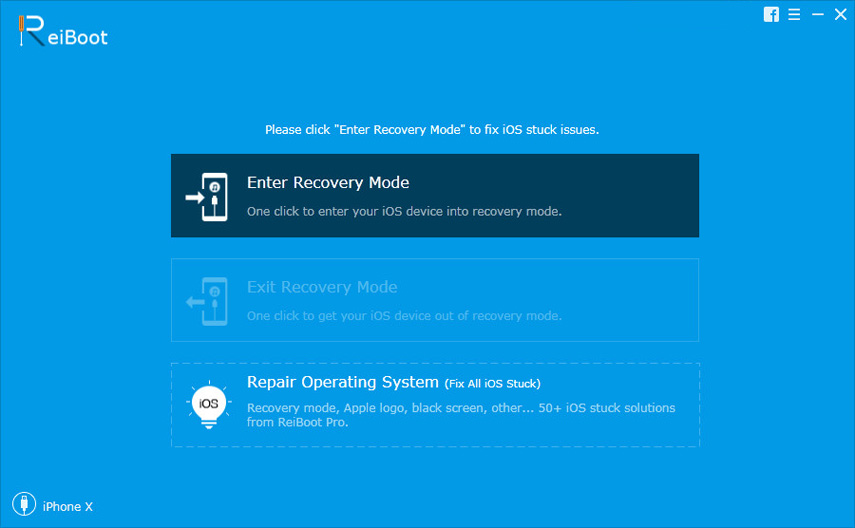
Schritt 3: Laden Sie die iOS-Software online herunter. Oder Sie können eine manuell importieren, indem Sie unten auf die Schaltfläche Auswählen klicken.

Schritt 4: Wenn die Software fertig ist, klicken Sie auf Start Repair (Reparatur starten), um die Installation fortzusetzen.
Nach alledem wird Ihr Gerät neu gestartet und erfolgreich wiederhergestellt. Ich hoffe, Sie finden diesen Artikel hilfreich, um iTunes zu reparieren, das beim Extrahieren der Software iOS 12/11 hängen bleibt.







![[iOS 12 unterstützt] Extrahieren von Fotos, Videos, WhatsApp-Nachrichten und Kontakten aus iCloud mit iCloud Extractor Mac](/images/iphone-data/ios-12-supportedhow-to-extract-photos-videos-whatsapp-messages-contacts-from-icloud-with-icloud-extractor-m.jpg)

